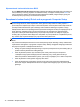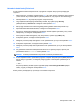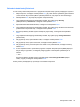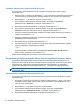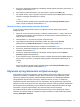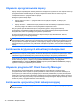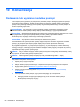User Guide - Windows 8
UWAGA: Gniazdo linki zabezpieczającej w komputerze może wyglądać nieco inaczej niż na
ilustracji w tej części. Informacje na temat położenia gniazda linki zabezpieczającej można znaleźć w
rozdziale
Poznawanie komputera na stronie 4.
1. Załóż pętlę z linki zabezpieczającej na dobrze zamocowany obiekt.
2. Włóż kluczyk (1) do zamka linki (2).
3. Włóż zamek linki do przeznaczonego dla niego gniazda w komputerze (3) i zamknij go kluczem.
Używanie czytnika linii papilarnych (tylko wybrane
modele)
W wybranych modelach komputerów dostępne są zintegrowane czytniki linii papilarnych. Aby używać
czytnika linii papilarnych, trzeba zarejestrować swoje linie papilarne w programie HP Client Security
Credential Manager. Zapoznaj się z Pomocą oprogramowania HP Client Security.
Po zarejestrowaniu linii papilarnych w programie Credential Manager można używać programu HP
Password Manager do przechowywania nazw użytkownika i haseł oraz wprowadzania ich w
obsługiwanych witrynach internetowych i aplikacjach.
Położenie czytnika linii papilarnych
Czytnik linii papilarnych to mały metaliczny czujnik znajdujący się na jednej z następujących części
komputera:
●
W pobliżu dolnej krawędzi płytki dotykowej TouchPad
●
Z prawej strony klawiatury
●
Na górze z prawej strony wyświetlacza
● Po lewej stronie wyświetlacza
W zależności od modelu komputera czytnik może być ustawiony poziomo lub pionowo. Niezależnie
od jego ułożenia palec należy przesuwać prostopadle do metalicznego czujnika. Informacje na temat
położenia czytnika można znaleźć w rozdziale
Poznawanie komputera na stronie 4.
Używanie czytnika linii papilarnych (tylko wybrane modele) 79